Μπορείτε να δημιουργήσετε ένα διπλωμένο φυλλάδιο ή ενημερωτικό δελτίο που έχει σελίδες 8,5 επί 11 ίντσες, εάν ο εκτυπωτής σας υποστηρίζει την εκτύπωση σε χαρτί 11 επί 17 ίντσες (ή tabloid). Ενώ αυτό το άρθρο αναφέρεται στις τυπικές σελίδες μεγέθους γραμμάτων Η.Π.Α. (8,5 x 11), μπορείτε να χρησιμοποιήσετε αυτήν την τεχνική με οποιαδήποτε δημοσίευση της οποίας το μέγεθος σελίδας είναι το μισό από το μέγεθος χαρτιού.
Ρύθμιση φυλλαδίου ή ενημερωτικού δελτίου
-
Ανοίξτε τη δημοσίευση που θέλετε να εκτυπώσετε ως διπλωμένο φυλλάδιο.
-
Στην καρτέλα "Σχεδίαση σελίδας", κάντε κλικ στην εκκίνηση του παραθύρου διαλόγου "Διαμόρφωση σελίδας"
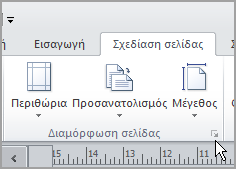
-
Στο παράθυρο διαλόγου "Διαμόρφωση σελίδας", στην περιοχή "Τύπος διάταξης",κάντε κλικ στην επιλογή "Φυλλάδιο".
-
Βεβαιωθείτε ότι το πλάτος είναι 8,5 και ότι το "Ύψος" είναι 11.
-
Στην περιοχή "Οδηγοίπεριθωρίων", αλλάξτε τα περιθώρια, εάν θέλετε.
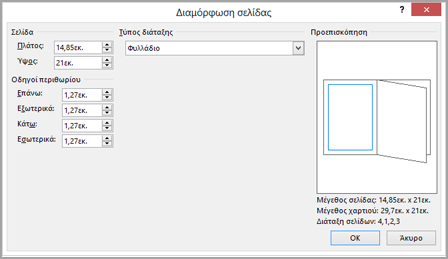
Κάτω από το γραφικό φυλλαδίου, θα πρέπει να δείτε τα εξής (για ένα φυλλάδιο 4 σελίδων):
-
Μέγεθος σελίδας 8,5 x 11
-
Μέγεθος χαρτιού 17 x 11
-
Σειρά σελίδων 4, 1, 2, 3
-
-
Κάντε κλικ στο κουμπί ΟΚ.
-
Εάν σας ζητηθεί να εισαγάγετε αυτόματα σελίδες, κάντε κλικ στο κουμπί "Ναι". Ο Microsoft Publisher θα εισαγάγει σελίδες έτσι ώστε ο συνολικός αριθμός να είναι πολλαπλάσιο των τεσσάρων, επειδή ένα φύλλο χαρτιού γίνεται τέσσερις σελίδες.
Σημείωση: Το φυλλάδιο θα εκτυπωθεί σωστά μόνο όταν ο συνολικός αριθμός των σελίδων είναι πολλαπλάσιο των τεσσάρων, αλλά δεν χρειάζεται να τοποθετήσετε περιεχόμενο και στις τέσσερις σελίδες που έχουν εισαχθεί. Μπορείτε να αφήσετε κάποιες από αυτές κενές.
Εκτύπωση φυλλαδίου ή ενημερωτικού δελτίου
-
Κάντε κλικ στα στοιχεία Αρχείο > Εκτύπωση.
-
Στο παράθυρο διαλόγου "Εκτύπωση", στηνπεριοχή "Εκτυπωτής", επιλέξτε έναν εκτυπωτή που μπορεί να εκτυπώσει σε χαρτί 11 x 17 ή χαρτί tabloid.
-
Στην περιοχή "Ρυθμίσεις",επιλέξτε τα εξής:
-
Εκτύπωση όλων των σελίδων
-
Φυλλάδιο, με δίπλωμα στο πλάι
-
Tabloid ή 11 x 17
-
Οριζόντιος (μόνο στον Publisher 2010)
-
Μη αυτόματη εκτύπωση 2 πλευρών, Αναστροφή σε μικρή ακμή ή Εκτύπωση και στις δύο πλευρές, Αναστροφή στη μικρή ακμή
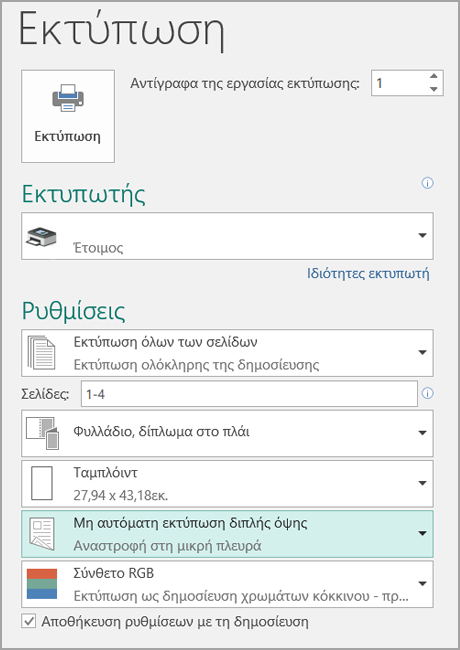
-
-
Ορίστε οποιεσδήποτε άλλες επιλογές θέλετε και, στη συνέχεια, κάντε κλικ στο κουμπί OK για να εκτυπώσετε τη δημοσίευση.
Ο Microsoft Office Publisher εκτυπώνει την πρώτη και τις τελευταίες σελίδες στη μία πλευρά του φύλλου χαρτιού, τη δεύτερη και την επόμενη προς την τελευταία στην άλλη πλευρά του φύλλου και πολλά άλλα, όπως φαίνεται εδώ.

Εάν ο εκτυπωτής σας δεν υποστηρίζει εκτύπωση διπλής όψης, ο Microsoft Publisher εκτυπώνει την πρώτη και τις τελευταίες σελίδες σε ένα φύλλο χαρτιού, τη δεύτερη και την επόμενη προς την τελευταία σε ένα άλλο φύλλο και κ.ο.κ. Όταν κάνετε φωτοαντίγραφο των σελίδων προς τα πίσω, διπλώνετε και, στη συνέχεια, τις συνδετήρα ή τις συνδέετε μεταξύ τους, θα είναι στη σωστή σειρά. Εναλλακτικά, μπορείτε να χρησιμοποιήσετε μη αυτόματη εκτύπωση σε 2 πλευρές.
Ρύθμιση φυλλαδίου ή ενημερωτικού δελτίου
-
Ανοίξτε τη δημοσίευση που θέλετε να εκτυπώσετε ως διπλωμένο φυλλάδιο.
-
Στο παράθυρο εργασιών "Μορφοποίηση δημοσίευσης", στην περιοχή "Επιλογές δημοσίευσης", κάντεκλικ στην επιλογή "Αλλαγή μεγέθους σελίδας".
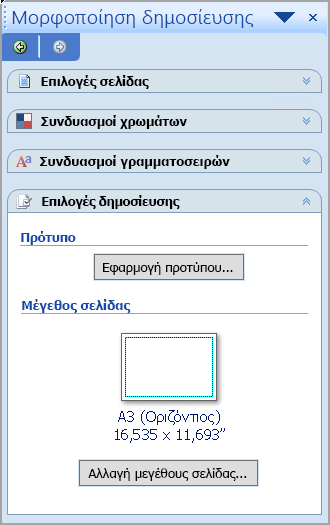
-
Στο παράθυρο διαλόγου "Διαμόρφωση σελίδας", στην περιοχή "Κενά μεγέθη σελίδας", κάντε κλικ στην επιλογή "Φυλλάδια" και,στη συνέχεια, κάντε κλικ στην επιλογή "Φυλλάδιο γραμμάτων 8,5 x 11".
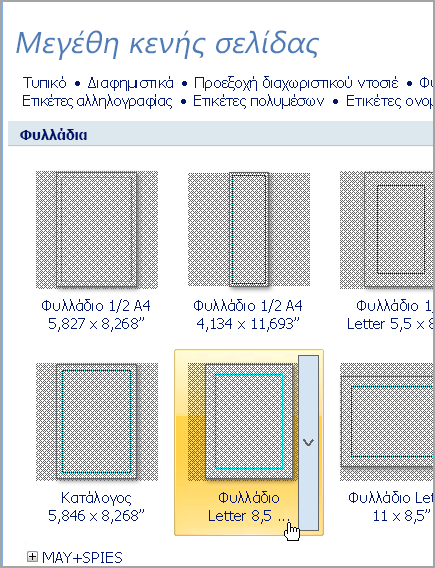
-
Στην περιοχή "Οδηγοίπεριθωρίων", αλλάξτε τα περιθώρια, εάν θέλετε.
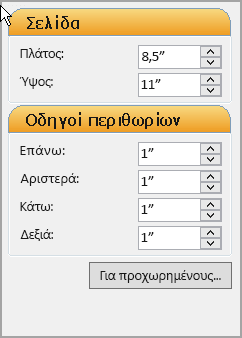
-
Κάντε κλικ στο κουμπί ΟΚ.
-
Στο μενού "Αρχείο", κάντε κλικ στην επιλογή "Ρύθμιση εκτύπωσης"και, στη συνέχεια, κάντε κλικ στην καρτέλα "Ρυθμίσεις δημοσίευσης και χαρτιού".
-
Στη λίστα "Όνομα εκτυπωτή", επιλέξτε έναν εκτυπωτή που μπορεί να εκτυπώσει σε χαρτί 11 επί 17 ίντσες ή χαρτί tabloid.
-
Στην περιοχή "Χαρτί", βεβαιωθείτε ότι έχει επιλεγεί το μέγεθος χαρτιού 11 δίπλα στις 17 ίντσες ή το μέγεθος χαρτιού tabloid.
-
Στην περιοχή "Προσανατολισμός",βεβαιωθείτε ότι είναι επιλεγμένος ο οριζόντιος.
-
Στην περιοχή "Επιλογές εκτύπωσης", επιλέξτε "Φυλλάδιο", με δίπλωμα στο πλάι.
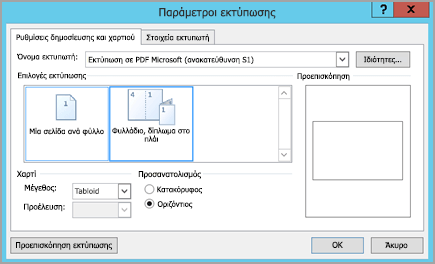
Εάν το "Φυλλάδιο", το δίπλωμα στο πλάι δεν είναι διαθέσιμη επιλογή, το επιλεγμένο μέγεθος χαρτιού μπορεί να είναι πολύ μικρό για τις σελίδες. Βεβαιωθείτε ότι το μέγεθος χαρτιού είναι δύο φορές το μέγεθος σελίδας.
Στην περιοχή "Προεπισκόπηση",μπορείτε να δείτε πώς θα εμφανίζονται δύο από τις σελίδες όταν εκτυπώνονται σε ένα φύλλο tabloid.
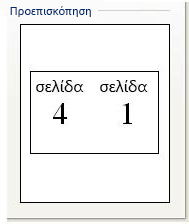
-
Κάντε κλικ στο κουμπί ΟΚ.
-
Εάν σας ζητηθεί να εισαγάγετε αυτόματα σελίδες, κάντε κλικ στο κουμπί "Ναι". Ο Microsoft Office Publisher θα εισαγάγει σελίδες έτσι ώστε ο συνολικός αριθμός να είναι πολλαπλάσιο των τεσσάρων, επειδή ένα φύλλο χαρτιού γίνεται τέσσερις σελίδες.
Σημείωση: Το φυλλάδιο θα εκτυπωθεί σωστά μόνο όταν ο συνολικός αριθμός των σελίδων είναι πολλαπλάσιο των τεσσάρων, αλλά δεν χρειάζεται να τοποθετήσετε περιεχόμενο και στις τέσσερις σελίδες που έχουν εισαχθεί. Μπορείτε να αφήσετε κάποιες από αυτές κενές.
Εκτύπωση φυλλαδίου ή ενημερωτικού δελτίου
-
Στο μενού Αρχείο, κάντε κλικ στην επιλογή Εκτύπωση και, στη συνέχεια, κάντε κλικ στην καρτέλα Ρυθμίσεις δημοσίευσης και χαρτιού.
-
Στο παράθυρο διαλόγου "Εκτύπωση", στην περιοχή "Επιλογές εκτύπωσης",βεβαιωθείτε ότι είναι επιλεγμένο το "Φυλλάδιο", με δίπλωμα στο πλάι.
Σημείωση: Εάν ο εκτυπωτής σας υποστηρίζει εκτύπωση διπλής όψης (ή εκτύπωση διπλής όψης), βεβαιωθείτε ότι στις επιλογές εκτύπωσης διπλής όψης ή διπλής όψης είναι επιλεγμένη η αναστροφή μικρής πλευράς στην περιοχή των επιλογών εκτύπωσης διπλής όψης.
-
Ορίστε οποιεσδήποτε άλλες επιλογές θέλετε και, στη συνέχεια, κάντε κλικ στο κουμπί OK για να εκτυπώσετε τη δημοσίευση.
Ο Microsoft Office Publisher εκτυπώνει την πρώτη και τις τελευταίες σελίδες στη μία πλευρά του φύλλου χαρτιού, τη δεύτερη και την επόμενη προς την τελευταία στην άλλη πλευρά του φύλλου και πολλά άλλα, όπως φαίνεται εδώ.

Εάν ο εκτυπωτής σας δεν υποστηρίζει εκτύπωση διπλής όψης, ο Microsoft Office Publisher εκτυπώνει την πρώτη και την τελευταία σελίδα σε ένα φύλλο χαρτιού, τη δεύτερη και την επόμενη προς την τελευταία σε ένα άλλο φύλλο και κ.ο.κ. Όταν κάνετε φωτοαντίγραφο των σελίδων προς τα πίσω, διπλώνετε και, στη συνέχεια, τις συνδετήρα ή τις συνδέετε μεταξύ τους, θα είναι στη σωστή σειρά.










